Word公式中如何将文字变成斜体、加粗
发布时间:2016-12-23 来源:查字典编辑
摘要:Word公式中的文字,它不是普通的文字,无法使用格式工具栏来对文字进行加粗、倾斜、下划线等操作!方法/步骤要想对Word公式中的文字变成斜体...
Word公式中的文字,它不是普通的文字,无法使用格式工具栏来对文字进行加粗、倾斜、下划线等操作!
方法/步骤
要想对Word公式中的文字变成斜体、加粗,你得使用如下的方法。
首先,进入公式的文字的输入修改状态。
然后,选择公式中的要修改属性的文字,然后,如下图一样,执行菜单“样式”→“其它”。
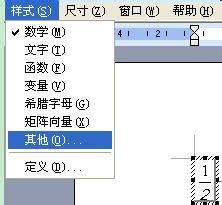
弹出如下图的对话框。


上图中,看到蓝线圈住的部分了吗?在“倾斜”、“加粗”前面打上一个√勾,最后“确定”确认退出,效果就出来了。


